电脑频繁闪退原因及解决方法
时间:2025-08-17 22:24:37 347浏览 收藏
电脑闪退是困扰许多用户的常见问题,表现为应用程序突然中断或系统崩溃。本文深入剖析电脑闪退的五大原因,助您快速定位问题:软件或程序故障、驱动程序异常、操作系统故障、内存或存储空间不足,以及设备过热。针对每种原因,我们提供了详细的解决方案,包括更新程序版本、重装软件、升级驱动、安装系统补丁、释放内存空间、清理磁盘空间、清洁散热组件等实用技巧。无论您是游戏玩家、视频编辑者还是日常办公用户,都能通过本文找到解决电脑闪退的有效方法,提升电脑运行的稳定性和效率。使用驱动人生等专业工具,更能事半功倍!
电脑闪退指的是在操作过程中,某个应用程序突然中断运行并返回桌面,严重时甚至会导致整个系统崩溃。那么,造成电脑闪退的原因有哪些?本文将探讨常见的闪退原因,并给出相应的解决方案。

一、软件或程序故障
程序自身存在缺陷是导致闪退的常见因素之一。例如软件存在代码漏洞、与当前操作系统不兼容,或安装过程出错、文件缺失等,都可能引发运行中崩溃。
应对措施:
1、更新程序版本: 确认所使用的软件为最新版。开发者通常会在更新中修复已知问题,升级后可有效减少闪退情况。
2、重新安装软件: 若安装包损坏或文件不完整,可能导致程序异常。建议彻底卸载后,从官方渠道重新下载并安装最新版本。
3、启用兼容模式: 对于较老的软件,在新系统上运行时可能出现兼容问题。可右键点击程序图标,进入“属性”>“兼容性”,选择合适的系统兼容模式运行。
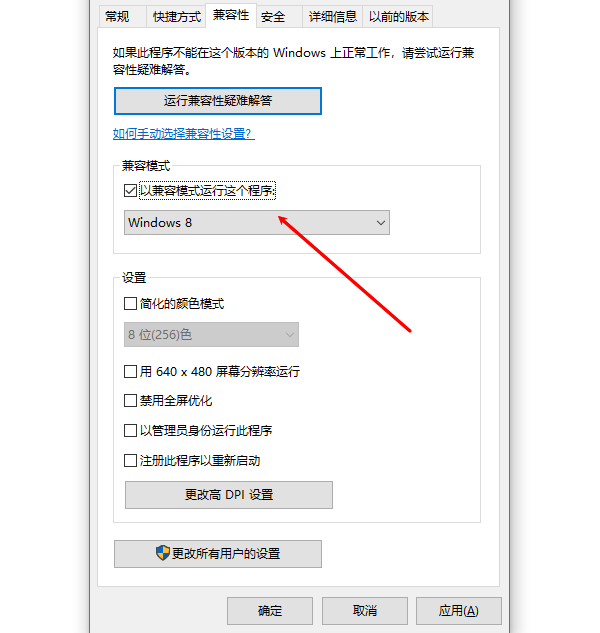
二、驱动程序异常
驱动是连接硬件与系统的桥梁。显卡、声卡、网卡等设备驱动若出现过时、损坏或冲突,容易引起程序崩溃,尤其是图形处理类应用(如游戏、视频剪辑软件)对显卡驱动尤为敏感。
解决办法:
1、升级显卡驱动: 显卡驱动问题常导致图形程序闪退。推荐使用“驱动人生”等专业工具自动识别显卡型号,并下载匹配的最新驱动。
①、点击上方按钮下载并安装驱动人生,打开后进入“驱动管理”,点击“立即扫描”;
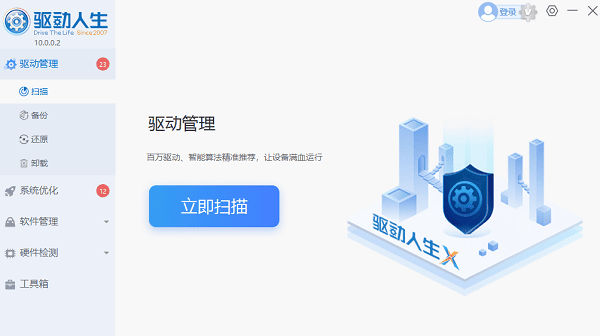
②、软件将自动检测硬件信息,根据结果选择显卡驱动进行升级。安装完成后重启电脑,确保新驱动生效。
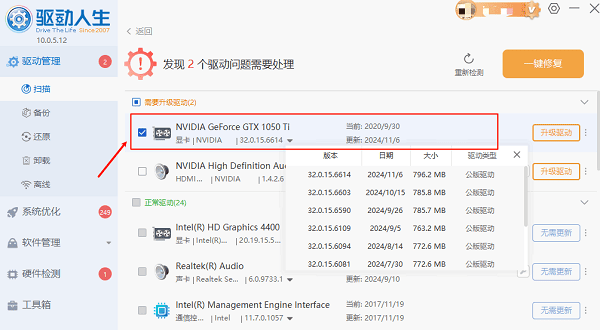
2、更新其他设备驱动: 不仅显卡,其他硬件驱动也应保持最新状态。通过驱动人生可一键扫描全机驱动状况,批量更新过时或异常的驱动程序。
三、操作系统故障
系统本身不稳定或出现错误,也可能导致应用频繁闪退。例如Windows系统在更新失败或关键文件损坏时,会影响程序的正常调用和运行。
处理方式:
1、安装系统补丁: 保持Windows 10或Windows 11系统处于最新状态,及时安装官方发布的安全更新和功能补丁,有助于修复潜在漏洞。
2、修复系统文件: 若怀疑系统文件受损,可使用内置的“系统文件检查器”工具进行修复。以管理员身份运行命令提示符,输入以下命令并回车执行:
sfc /scannow
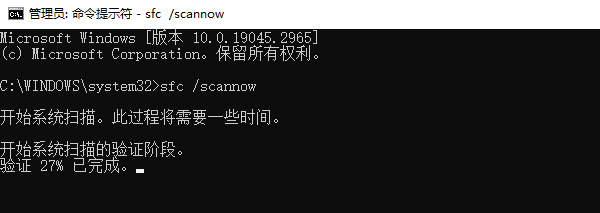
该命令将自动扫描并修复系统中损坏或丢失的文件。
四、内存或存储空间不足
当电脑的运行内存(RAM)或硬盘空间接近饱和时,系统资源紧张,可能导致程序无法正常加载或运行中断,尤其在运行大型软件或多任务处理时更为明显。
改善方法:
1、释放内存资源: 打开任务管理器(右键任务栏选择“任务管理器”),查看当前运行的进程,关闭不必要的后台程序以释放内存占用。
2、清理磁盘空间: 使用系统自带的“磁盘清理”工具清除临时文件、缓存和回收站内容,腾出更多可用空间。
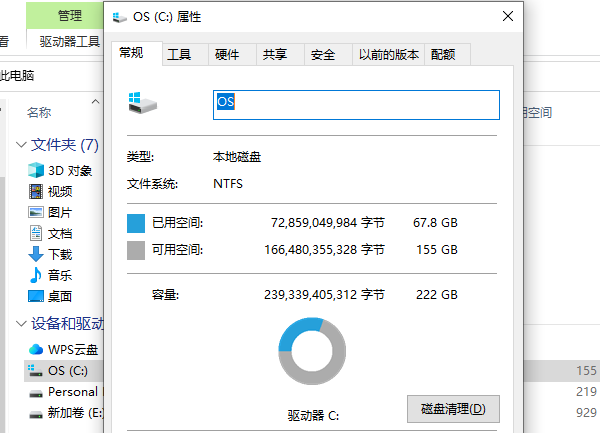
3、硬件升级: 若长期面临内存或硬盘不足的问题,建议考虑增加内存条容量或更换为更大容量的固态硬盘(SSD),提升整体运行效率。
五、设备过热触发保护机制
长时间运行高负载任务(如玩游戏、渲染视频)会导致CPU或GPU温度急剧上升。一旦温度超出安全范围,系统会自动启动保护机制,强制关闭程序或重启设备,从而造成闪退现象。
应对策略:
1、清洁散热组件: 定期清理电脑内部灰尘,特别是风扇和散热片上的积尘,确保通风顺畅。
2、增强散热能力: 可加装高效散热器或使用笔记本散热支架,改善设备散热条件。
3、实时监控温度: 利用驱动人生的硬件检测功能,实时查看CPU、显卡等核心部件的温度,防止因高温导致系统不稳定。
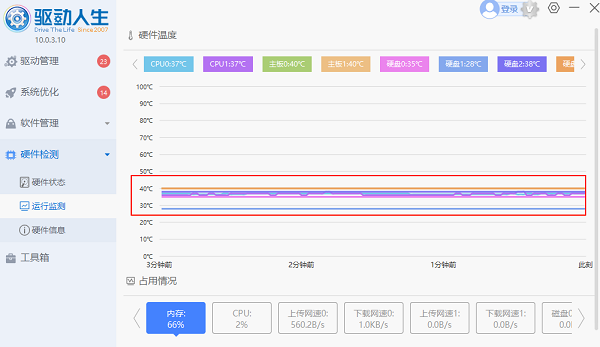
理论要掌握,实操不能落!以上关于《电脑频繁闪退原因及解决方法》的详细介绍,大家都掌握了吧!如果想要继续提升自己的能力,那么就来关注golang学习网公众号吧!
-
501 收藏
-
501 收藏
-
501 收藏
-
501 收藏
-
501 收藏
-
310 收藏
-
480 收藏
-
283 收藏
-
209 收藏
-
300 收藏
-
217 收藏
-
425 收藏
-
288 收藏
-
113 收藏
-
373 收藏
-
443 收藏
-
487 收藏
-

- 前端进阶之JavaScript设计模式
- 设计模式是开发人员在软件开发过程中面临一般问题时的解决方案,代表了最佳的实践。本课程的主打内容包括JS常见设计模式以及具体应用场景,打造一站式知识长龙服务,适合有JS基础的同学学习。
- 立即学习 543次学习
-

- GO语言核心编程课程
- 本课程采用真实案例,全面具体可落地,从理论到实践,一步一步将GO核心编程技术、编程思想、底层实现融会贯通,使学习者贴近时代脉搏,做IT互联网时代的弄潮儿。
- 立即学习 516次学习
-

- 简单聊聊mysql8与网络通信
- 如有问题加微信:Le-studyg;在课程中,我们将首先介绍MySQL8的新特性,包括性能优化、安全增强、新数据类型等,帮助学生快速熟悉MySQL8的最新功能。接着,我们将深入解析MySQL的网络通信机制,包括协议、连接管理、数据传输等,让
- 立即学习 500次学习
-

- JavaScript正则表达式基础与实战
- 在任何一门编程语言中,正则表达式,都是一项重要的知识,它提供了高效的字符串匹配与捕获机制,可以极大的简化程序设计。
- 立即学习 487次学习
-

- 从零制作响应式网站—Grid布局
- 本系列教程将展示从零制作一个假想的网络科技公司官网,分为导航,轮播,关于我们,成功案例,服务流程,团队介绍,数据部分,公司动态,底部信息等内容区块。网站整体采用CSSGrid布局,支持响应式,有流畅过渡和展现动画。
- 立即学习 485次学习
